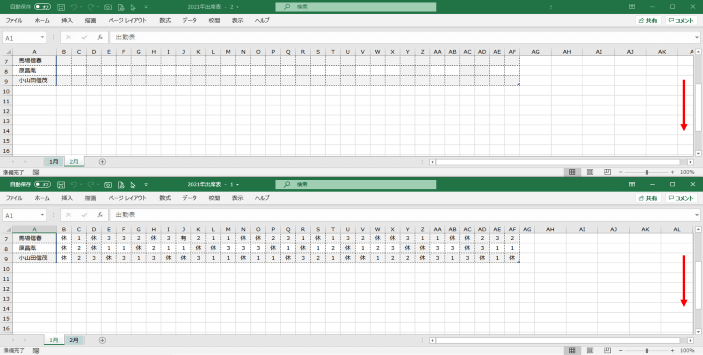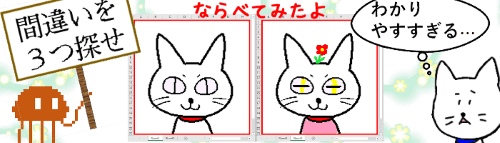
Excel(エクセル)で作業中に同じブック内にある別のシートを参照したい場合は目的のシートタブをクリックすれば済む話ではありますが、別のシートを見ながら入力したいとなると少々話が変わってきます。あっちのシートにタブを切り替えて確認し、こっちに切り替えて入力したらまたあっちに切り替え・・・というのは面倒ですよね。
そんな時は、参照するシートと入力するシートのウィンドウを分けて並べて表示すると便利です。
※解説画像はMicrosoft365を使用しています
「新しいウィンドウ」でシートを別ウィンドウに分ける
今回は題材としてこちらの出勤表を使い、2月のシフトを作ろうとしている場面を想定します。前月のタイムシフトや公休日をどのように置いたか確認しながらバランスよく組もうとすると、1月のシフトを参考にしたいという事もあると思います。
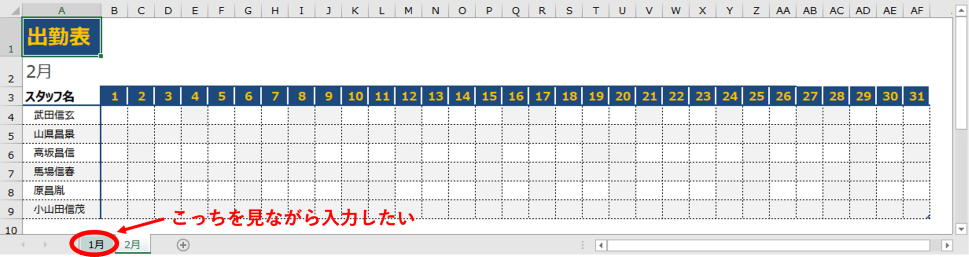
では、1月と2月のシートを同時に画面に表示してみましょう。[表示]タブのウィンドウグループにある「新しいウィンドウを開く」をクリックします。
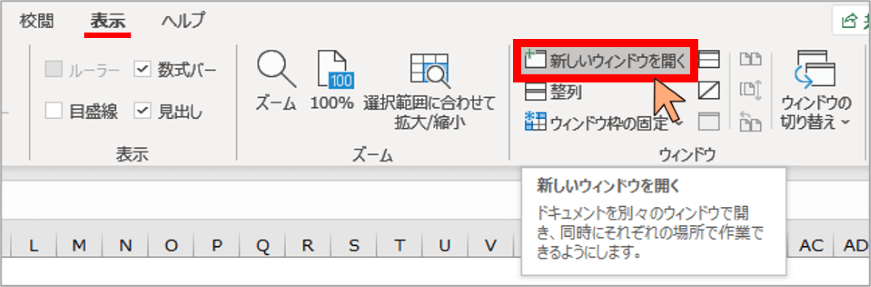
最初に開いていたウィンドウとは別にもうひとつウィンドウが追加されました。ファイル名のあとには「1」「2」と番号が自動的にふられます。
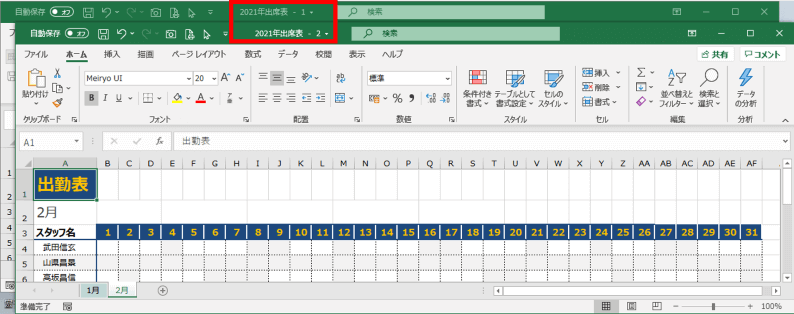
ウィンドウを整列する
このままタイトルバーをドラッグして手動で各ウィンドウの位置を整えることもできますが、Excelには画面を綺麗に並べる機能がありますのでそれを使ってみましょう。現在手前にあるウィンドウで構いませんので、[表示]タブのウィンドウグループにある「整列」をクリックします。
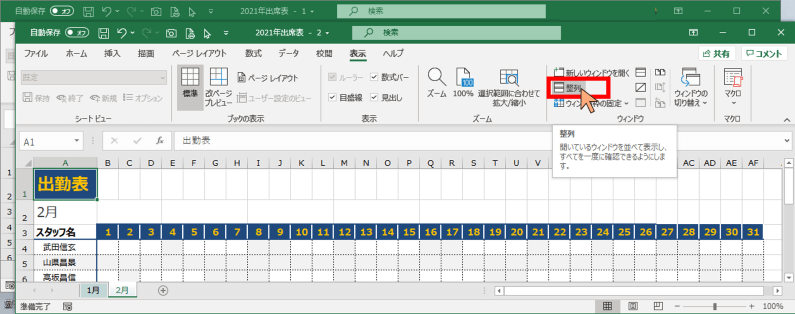
「ウィンドウの整列」ダイアログボックスが表示されました。ここで2つのウィンドウをどのように並べるかを選択します。
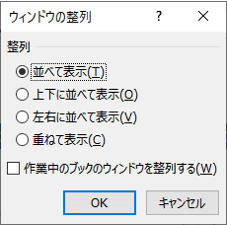
| 並べて表示 | ウィンドウが2つの場合は左右に、3つの場合は左に1つ・右に上下2つ並びます。 |
| 上下に並べて表示 | ウィンドウが上下(縦一列)に並びます。 |
| 左右に並べて表示 | ウィンドウが左右(横一列)に並びます。 |
| 重ねて表示 | タイトルバーの位置を少しずつずらしながら全ウィンドウを重ねて表示します。 |
という事で、ここでは横長の表を見比べるので「上下に並べて表示」を選択し、[OK]をクリックしてダイアログボックスを閉じます。
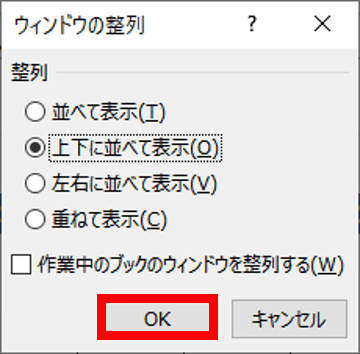
ちなみに、このダイアログボックスの[OK]ボタンの上に、「作業中のブックのウィンドウを整列する」というチェックボックスがあります。
これの使いどころのシチュエーションは、今回のように同一ブック内にある複数のシートを「新しいウィンドウで開く」でウィンドウを分けて整列させようとした時に、関係ないブックも背後で開いていたというケースです。
Excelのブックをひとつしか開いていない状態であればチェックを入れても入れなくても結果は変わりませんが、もし整列の中に含めたくない別のブックも開いている場合は、ここにチェックを入れてから[OK]をクリックしましょう。
では話を戻します。ダイアログボックスが閉じると同時にウィンドウが上下に並びました。
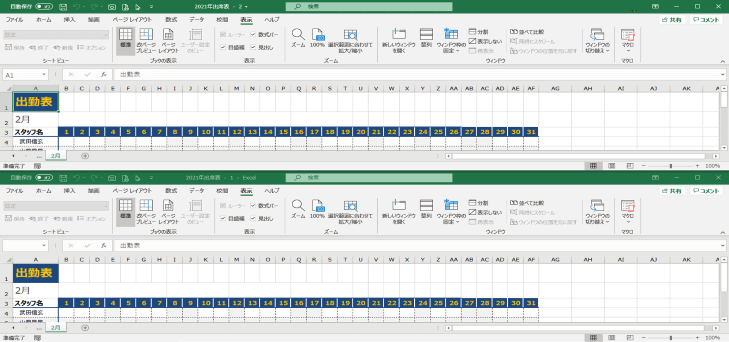
上下に並べた時に作業スペースが狭いなあ・・・と感じる時は、リボンを非表示にするとやりやすくなります。各ウィンドウのリボンの一番右にある上向き山括弧「リボンを折りたたむ」をクリックするとリボンが非表示になります。(タブをクリックした時だけリボンが表示されるようになります)
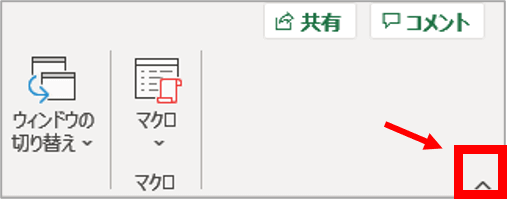
こうするとだいぶ画面がすっきりしますね。
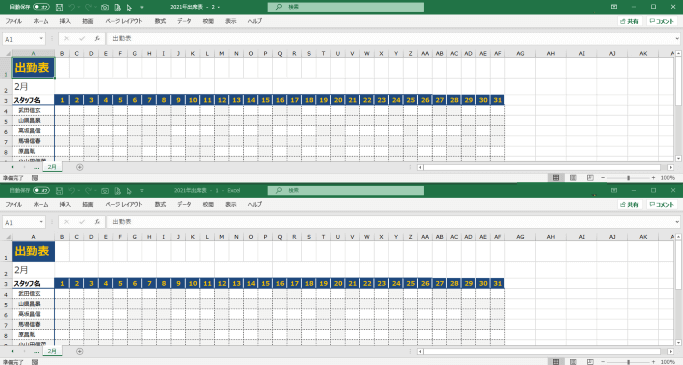
あとは、片方のウィンドウを「1月」シートに切り替えて参照しながら入力しましょう。「新しいウィンドウを開く」でウィンドウを分けた場合は、「1」と「2」のどちらからでも入力・編集が行えます。
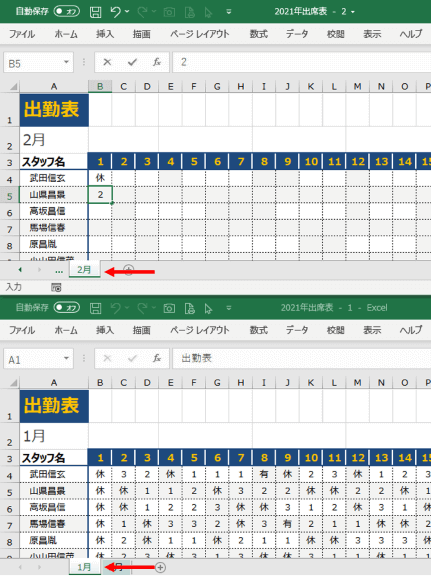
確認が不要になったら片方のウィンドウを「×」で閉じればファイル名についていた「1」「2」の表記が消えます。残ったウィンドウで普通に編集等行いましょう。

リボンの表示を元に戻したい(常に表示させたい)時は、どれでもいいのでタブをクリックし、リボンを表示したら、リボンの一番右にあるピンのマークをクリックしましょう。
補足事項
ウィンドウを並べた時に常に同じ行を参照しながら作業したい場合は、「同時にスクロール」を使うと便利です。
[表示]タブのウィンドウグループにある「並べて比較」をクリックします。
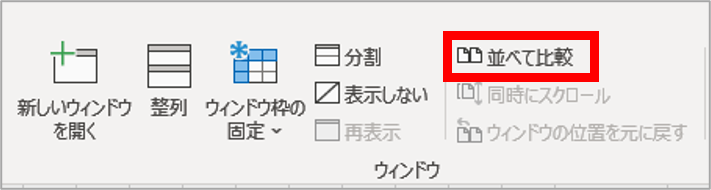
「並べて比較」の下にある「同時にスクロール」もオンの状態になります。
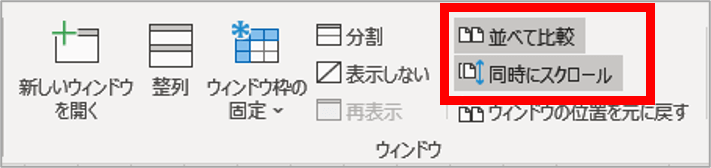
これで画面をスクロールすると、上下の画面を同時に動かすことができます。